InDesign怎么修改色板前景色?其实很简单的,以下内容就是小编整理的InDesign修改色板前景色方法,有需要的朋友一起来学习吧!
1.首先,打开InDesign软件界面后,绘制一个圆形,点击打开右侧的色板窗口
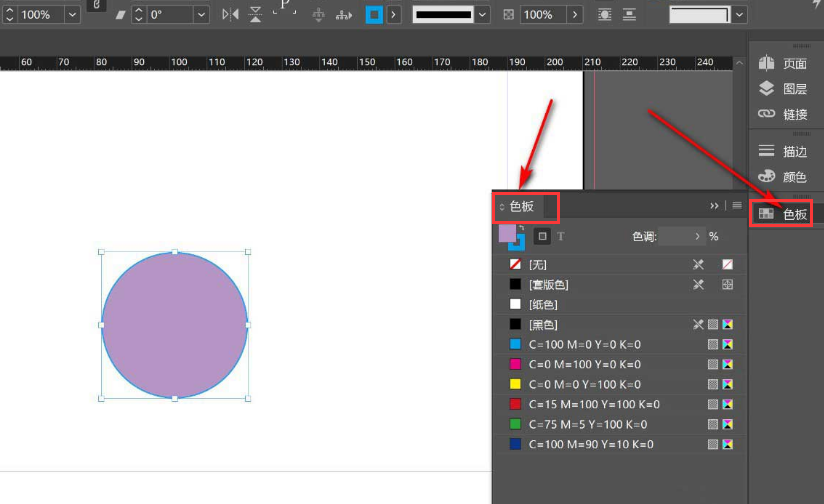
2.然后,鼠标双击一个预设效果,打开色板选项窗口
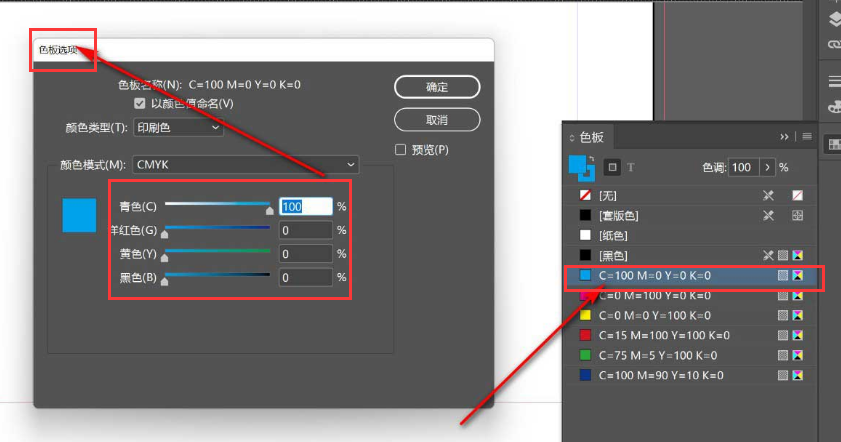
3.最后,如下图所示修改颜色的类型、模式参数,点击确定按钮保存即可
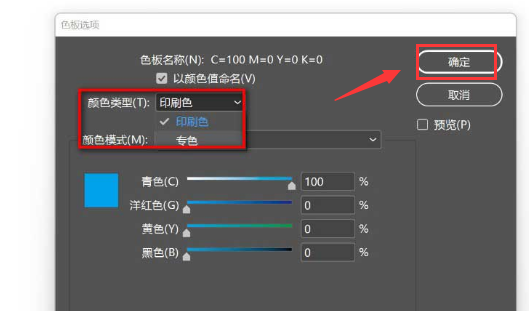
以上就是小编带来的InDesign修改色板前景色方法,希望有需要的朋友都来学习哦。
InDesign怎么修改色板前景色?其实很简单的,以下内容就是小编整理的InDesign修改色板前景色方法,有需要的朋友一起来学习吧!
1.首先,打开InDesign软件界面后,绘制一个圆形,点击打开右侧的色板窗口
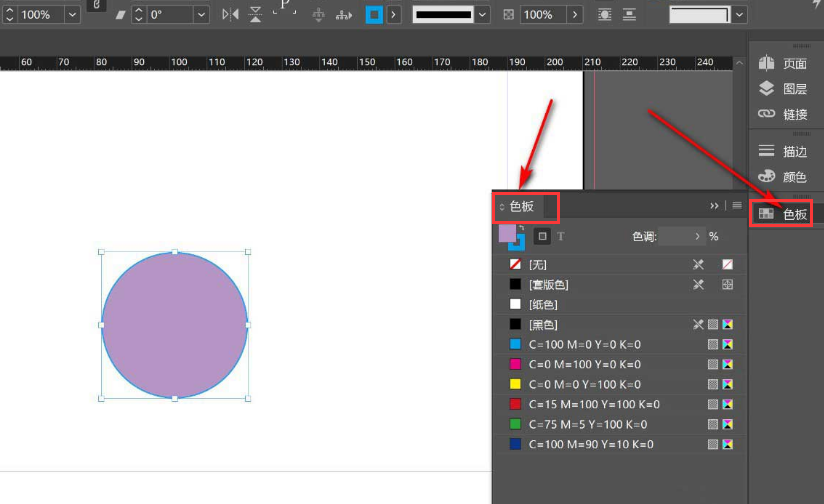
2.然后,鼠标双击一个预设效果,打开色板选项窗口
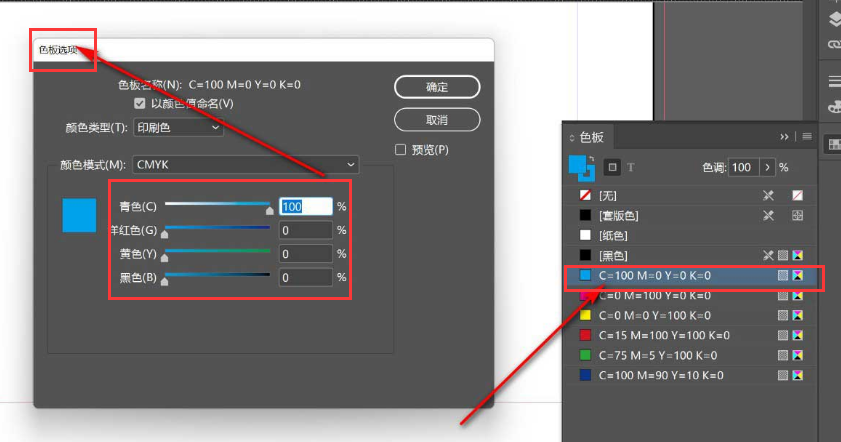
3.最后,如下图所示修改颜色的类型、模式参数,点击确定按钮保存即可
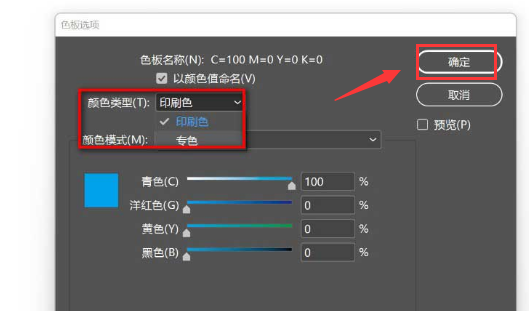
以上就是小编带来的InDesign修改色板前景色方法,希望有需要的朋友都来学习哦。
您可能感兴趣的文章
热度
℃

热度
℃
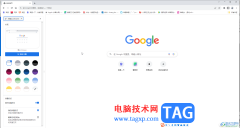
热度
℃
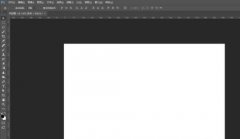
热度
℃
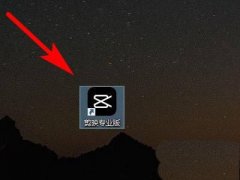
热度
℃
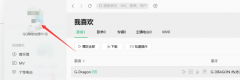
热度
℃
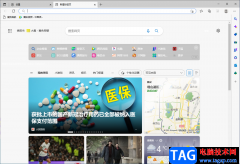
热度
℃
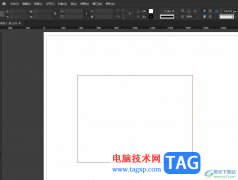
热度
℃

热度
℃

热度
℃
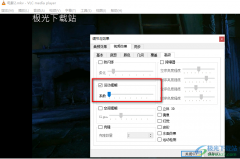
热度
℃
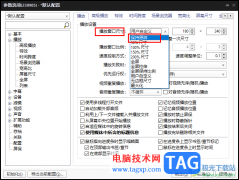
热度
℃

热度
℃

热度
℃
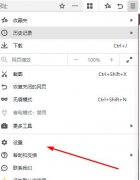
热度
℃

热度
℃
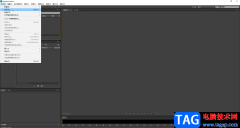
热度
℃

热度
℃
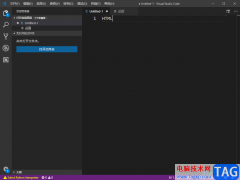
热度
℃
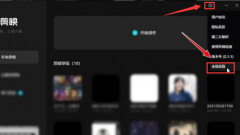
热度
℃

分享至微信,请使用浏览器下方的分享功能
InDesign怎么修改色板前景色-InDesign修改色板前景色方法
InDesign怎么修改色板前景色?其实很简单的,以下内容就是小编整理的InDesign修改色板前景色方法,有需要的朋友一起来学习吧!
长按识别二维码 进入电脑技术网查看详情